如何打造自己的pe呢?微软官方WinPE的制作流程
临近年关,工作压力辣么大,大家是不是应该手下留情点啊,让小编也轻松两天能在上班的时候耍耍《守望先锋》什么的(不是,总编您听我说,我的意思是想咱们的公众号来点新鲜的内容,不要整天系统系统啥的,太技术流),唉,还是太年轻,太天真了!你们这些懒惰的家伙,真是够了啊,明天是不是想让小编把做好的爱好者版WinPE盘快递给你们啊?算了,既然总编碰巧看到,又有好多小伙伴想要学习微软官方PE的制作流程,小编只能继续码字了!想要制作微软官方纯净版的WinPE,首先就需要去微软网站,根据自身的需求选择下载对应的Windows 评估和部署工具包(下载地址: https://developer.microsoft.com/zh-cn/windows/hardware/windows-assessment-deployment-kit#winADK )。工具下载软件并不大,仅1.4MB左右,运行后会提示是直接安装在电脑中还是单独下载。如果是在正在使用的电脑上制作PE维护盘,就选上面的安装,需要分享或在其他电脑上安装的话,就选下面的。随后的选项“Windows预安装环境(Windows PE)”是一定要勾选的,至于其他的工具看个人喜好了。之后就进入漫长的安全下载安装时间,2.9GB左右的文件对网速是个不小的考验,建议晚上睡觉前准备好下载工作,明天再进入制作维护的盘的环节。全部完成后会询问时候“启动‘开始指南’”,想学习技术及相关命令的朋友可以研读一下,也可以没事的时候去微软官网翻阅教程(页面地址: http://technet.microsoft.com/zh-cn/library/hh825110.aspx ),没事多看看, 以后也会像小编一样成为电脑技术流派的选手哦。现在点击开始菜单,在“Windows Kits”程序组下,找到“部署和映像工具环境”,以管理员身份运行,随后出现命名提示符界面,开始制作流程吧!因为涉及较多命令操作,建议大家在利用电脑微信端,用浏览器打开页面将命令完全复制下来,避免代码执行出错。首先输入以下命令开始提取WinPE镜像,此时会刷屏,等出现结果显示后再进行操作。copype amd64 C:WinPE_amd64接下来使用命令加载WinPE镜像Dism /Mount-Image /ImageFile:”C:WinPE_amd64mediasourcesboot.wim” /index:1 /MountDir:”C:WinPE_amd64mount”就会在C盘下生成WinPE的文件夹,如果你想将它存放在其他磁盘位置,将上两段命令中的“C:”更改其其他位置即可,建议直接在各盘符下直接生成WinPE文件夹,不要存放在有中文路径或子文件夹中,容易时命令变得复杂出错。基于之前下载的Windows版本(8.1/10)的WinPE相关文件已经完全提取出来了,此时只要用MakeWinPEMedia /ISO C:WinPE_amd64 C:WinPE_amd64WinPE_amd64.iso在后台制作映像文件,等待执行完毕后,在C:WinPE_amd64文件夹下生成了名为“WinPE_amd64.iso”的WinPE映像了。现在大家只要使用UltraISO(软碟通),选择“启动-写入硬盘映像”功能,将刚才制作好的WinPE_amd64.iso做成启动U盘,纯正的微软WinPE维护盘就算制作成功。也可以在命令窗口使用MakeWinPEMedia /UFD C:WinPE_amd64 X:(X代表U盘盘符)直接制作WinPE维护盘。官方版本的好处就是一个干净,没有任何第三方软件及用第三方工具制作维护盘插入的广告,但它的缺点也非常明显,只能用命令提示符进行操作。大家别怕哦,有关维护、恢复等DISM命令在昨天的内容中已经详细解说了,大家只要照着这个来就行(微软也非常贴心的罗列出所有的命令,大家想添加或删除组件直接复制https://technet.microsoft.com/zh-cn/library/hh824972.aspx#AddDeviceDrivers的命令即可)。如果你觉得只是一个干巴巴的WinPE不给力,少了点什么的话,请参看《装机高手必备软件WimTool的使用方法介绍 》,利用WimTool软件为咱们制作好的ISO增加各种维护系统时需要的软件工具。

如何制作官方纯净版Windows 10 PE启动U盘?
直接去微软官方网站在线制作U盘启动安装盘下载微软官方的 U 盘制作工具 Windows 7 USB DVD Download Tool,使用方法:第一种方法直接去微软官方网站在线制作U盘启动安装盘:点击“立即下载工具”,下载后运行工具。选择你要版本:再选择制作U盘:点击下一步,会制作U盘启动安装盘了。第二种方法:下载微软官方的 U 盘制作工具 Windows 7 USB DVD Download Tool,使用方法:一、打开Windows 7 USB DVD Download Tool,找到ISO文件,点击下一步:二、选择USB divice:三、选择U盘,再点击;“Begin copying”工具就会自动制作了。方法三:下载WIN10纯净版ISO文件,再下载安装UltraISO软件。按下面的方法进行:打开UltraISO软件,点击文件——打开——找到你要制作启动盘的ISO文件——点击“启动”——写入硬盘映像——选择U盘盘符——选择写入的格式——点击“写入”,就开始写入,完成后退出。
谢谢,正愁装纯净版系统
谢谢,正愁装纯净版系统

WindowsPE的全称是什么?
Windows PreInstallationEnvironment(WindowsPE)直接从字面上翻译就是“Windows预安装环境”,微软在2002年7月22日发布,它的原文解释是:“Windows预安装环境(WindowsPE)是带有限服务的最小Win32子系统,基于以保护模式运行的WindowsXPProfessional内核。它包括运行Windows安装程序及脚本、连接网络共享、自动化基本过程以及执行硬件验证所需的最小功能。”换句话说,你可把WindowsPE看作是一个只拥有最少核心服务的Mini操作系统。微软推出这么一个操作系统当然是因为它拥有与众不同的系统功能,如果要用一句话来解释,我认为与Win9X/2000/XP相比,WindowsPE的主要不同点就是:它可以自定义制作自身的可启动副本,在保证你需要的核心服务的同时保持最小的操作系统体积,同时它又是标准的32位视窗API的系统平台。当然,现在这么说也许难以理解,没有关系,下面让我们来仔细研究它。WindowsPE概览即使有刚才的解释,你一定还是对这个全新概念的Mini操作系统一头雾水,没关系,在这里我将演示一下其运行的全过程,相信看过之后你或许就会有大致的了解。大多数人获得的WindowsPE光碟(包括我手上这张ISO镜像光碟)应该是一张“WindowsXPOPK”CD,意思就是WindowsXPOEM预安装工具包CD。实际上,WindowsXPOPKCD是WindowsPE32位版本的一个可引导副本,也就是说,这张CD已经是个用WindowsPE定义制作的操作系统了,我们可直接用它来引导系统。先看看这张CD的目录结构吧,总共有352MB,是不是有些大呢?其实由于这是个副本(至少包含了不少驱动程序),大小是由当时自定义制作决定的,若是WindowsPE的32位非自定义版本,其在磁盘上的镜像大约为120MB。PE其实是一个很小的操作系统电脑维修人员经常用的因为可以直接用光盘运行那些进不了系统又有重要质料在C盘的时候就要用到这个系统了这个只是一个紧急用的系统只有2030来MB安装程序只有10来MB 几乎没什么功能不能当一个真正的系统来用

windowsPE是什么意思?
Windows Preinstallation Environment(Windows PE),Windows预安装环境,是带有有限服务的最小Win32子系统,基于以保护模式运行的Windows XP Professional及以上内核。它包括运行Windows安装程序及脚本、连接网络共享、自动化基本过程以及执行硬件验证所需的最小功能。用于安装、部署和修复 Windows 桌面版(家庭版、专业版、企业版和教育版)、Windows Server 和其他 Windows 操作系统。Windows PE含有Windows XP、Windows Server 2003、Windows Vista、Windows 7、Windows 8、Windows 8.1、Windows 10的PE内核。用途一、方便易用的启动工具盘Windows PE启动相当快捷,而且对启动环境要求不高;其功能几乎相当于安装了一个 Windows 的命令行版本。因此,对于个人计算机用户,只要将其写入U盘(或刻录在一张光碟上),便可放心地去解决初始化系统之类的问题;而对小型网络环境(如网吧等)用户来说,这一功能尤其实用。二、有趣的硬盘使用功能自定义的Windows PE不仅可放到那些可移动存储设备如CD上,还可以放在硬盘上使用。许多朋友会认为将Windows PE的自定义版本放在硬盘上没有什么意义,其实不然。第一,操作系统损坏无法进入的情况下启动硬盘上的Windows PE可以方便地修复,由于Windows PE在硬盘上,所以在Windows PE环境下安装应用程序就有了可能。以下是如何把自定义的Windows PE安装到硬盘上的步骤。三、Windows OEM 实用工具如果用户在 Windows操作系统环境下打开OEM光碟,它就会自动运行Autorun.inf为用户的系统安装一个“Windows安装管理器”的工具包。利用它可以轻易制造出带有计算机厂商OEM标志的Windows安装镜像(对个人没意义)。还可任意设定Windows PE携带的软件,并可设置这些软件在Windows PE启动时运行。用户甚至可以为自定义的Windows PE版本加上类似于Windows Explorer的图形外壳程序。特点1、WinPE是简化版的MicrosoftWindows,放在一片可直接引导的CD或DVD光盘或者U盘,以加载到存储器的方式运行。特点是引导时出现此版本WindowsPE简化自之原版本的引导画面,以及出现简单的图形接口(GUI),亦能运行InternetExplorer。相比完整的Windows,WindowsPE功能有限,主要用于系统维护。2、WinPE支持网络,但只附带以下工具:命令提示符、记事本和一些维护工具。3、WinPE初衷只是方便企业制造自定义的MicrosoftWindows,因此市面上并没有出售(但允许无偿外发)。4、在微软的批准下,其他软件公司可附上自己的软件于WinPE,令引导电脑时候运行有关的程序。这些软件通常是系统维护,在电脑不能正常运作的情况下,可运用有关的系统维护软件修复电脑。维护软件包括SymantecNortonGhost等等。5、WindowsVista、Windows7、Windows8和Windows10的安装程序,亦是基于WinPE。在“安装Windows”界面上按下Shift+F10,可开启“命令提示符”。6、WinPE大多被OEM厂商所使用,举例来说就像刚买回来的品牌套装电脑,不需要完全从头安装操作系统,而是从完成安装开始。OEM厂商可以自定系统安装完成后,运行安装驱动程序的动作、修改‘电脑’中的OEM商标、安装辅助程序。简单来说WinPE的作用是使用在大量的电脑安装(同规格之电脑),以达到快速且一致性的安装。7、因为和电脑中的系统没有关联,可以任意添加、修改或复制系统文件,甚至可以格式化电脑中系统所在的磁盘,这种优势使得PE可以深入操作系统文件。以上内容参考百度百科-Windows PE
这是基于 Windows Vista 内核的新一代 Windows 部署环境.Windows PE 2.0 中文版 Build 5744 Microsoft Windows Pre-installation Environment (Windows PE) 2.0 是 Microsoft 开发的一个引导工具,它提供用于安装、故障排除和恢复的操作系统功能. Windows PE 不是通用的操作系统,而是专用于三个特殊任务:1. 安装 Microsoft Windows Vista.每次安装 Windows Vista 时,Windows PE 都会运行.在安装阶段,收集配置信息的图形工具在 Windows PE 内运行.此外,信息技术 (IT) 部门可以自定义 Windows PE 并将其扩展,以满足他们的独特部署需求.2. 故障排除.Windows PE 还有助于自动和手动进行故障排除.例如,如果由于一个损坏的系统文件而导致 Windows Vista 启动失败,Windows PE 可以自动启动"Windows 恢复环境".您还可以手动启动 Windows PE,以使用内置或自定义的故障排除和诊断工具.3. 恢复."原始设备制造商"(OEM) 和"独立软件供应商"(ISV) 可使用 Windows PE 生成自定义、自动化的解决方案,以恢复和重新生成正在运行 Windows Vista 的计算机.例如,用户可以从 Windows PE 恢复 CD 或恢复分区启动他们的计算机,以自动重新格式化其硬盘,并重新安装带有原始驱动程序、设置和应用程序的 Windows Vista.2.0 相对于基于 XP 的1.0 主要有以下新功能:由WIM引导Ramdisk支持支持驱动注入支持热插拔基于文件的写入过滤语言包修改支持无人值守模式新的构建工具支持由USB引导支持防火墙支持WMI! 元旦版集成了一些常用工具。除WinRAR外,其它集成工具均外置(包括注册表信息均,软件启动时自动导入)!现在的PE核心基本是干净的。Boot.WIM文件的大小也降到了100M以下(95M)。网络已基本弄好,能通过局域网NAT上网,但PPPOE还不成功。好在现在的ADSL Modem大多支持路由功能,大家先用ADSL Modem拨号,通过路由上网吧。集成了卡巴斯基,可以在线更新!里面的Key目前还能用,如果哪天被封了,大家可以导入自己的Key实现升级。本想再加入其它杀软,可以试了好几个均不支持!
精简版的系统,一般放在光盘或U盘,运行时读入内存,可以不使用硬盘.这样,如果本机系统有问题,如开不了机什么的,可用PE盘启动,进行数据的备份,磁盘的规划等.
超级精简版的系统。。。一般用来放在U盘里安装正规系统时用的。。。
Windows PreInstallationEnvironment(WindowsPE),Windows预安装环境,是带有限服务的最小Win32子系统,基于以保护模式运行的WindowsXPProfessional内核。它包括运行Windows安装程序及脚本、连接网络共享、自动化基本过程以及执行硬件 验证所需的最小功能。
这是基于 Windows Vista 内核的新一代 Windows 部署环境.Windows PE 2.0 中文版 Build 5744 Microsoft Windows Pre-installation Environment (Windows PE) 2.0 是 Microsoft 开发的一个引导工具,它提供用于安装、故障排除和恢复的操作系统功能. Windows PE 不是通用的操作系统,而是专用于三个特殊任务:1. 安装 Microsoft Windows Vista.每次安装 Windows Vista 时,Windows PE 都会运行.在安装阶段,收集配置信息的图形工具在 Windows PE 内运行.此外,信息技术 (IT) 部门可以自定义 Windows PE 并将其扩展,以满足他们的独特部署需求.2. 故障排除.Windows PE 还有助于自动和手动进行故障排除.例如,如果由于一个损坏的系统文件而导致 Windows Vista 启动失败,Windows PE 可以自动启动"Windows 恢复环境".您还可以手动启动 Windows PE,以使用内置或自定义的故障排除和诊断工具.3. 恢复."原始设备制造商"(OEM) 和"独立软件供应商"(ISV) 可使用 Windows PE 生成自定义、自动化的解决方案,以恢复和重新生成正在运行 Windows Vista 的计算机.例如,用户可以从 Windows PE 恢复 CD 或恢复分区启动他们的计算机,以自动重新格式化其硬盘,并重新安装带有原始驱动程序、设置和应用程序的 Windows Vista.2.0 相对于基于 XP 的1.0 主要有以下新功能:由WIM引导Ramdisk支持支持驱动注入支持热插拔基于文件的写入过滤语言包修改支持无人值守模式新的构建工具支持由USB引导支持防火墙支持WMI! 元旦版集成了一些常用工具。除WinRAR外,其它集成工具均外置(包括注册表信息均,软件启动时自动导入)!现在的PE核心基本是干净的。Boot.WIM文件的大小也降到了100M以下(95M)。网络已基本弄好,能通过局域网NAT上网,但PPPOE还不成功。好在现在的ADSL Modem大多支持路由功能,大家先用ADSL Modem拨号,通过路由上网吧。集成了卡巴斯基,可以在线更新!里面的Key目前还能用,如果哪天被封了,大家可以导入自己的Key实现升级。本想再加入其它杀软,可以试了好几个均不支持!
精简版的系统,一般放在光盘或U盘,运行时读入内存,可以不使用硬盘.这样,如果本机系统有问题,如开不了机什么的,可用PE盘启动,进行数据的备份,磁盘的规划等.
超级精简版的系统。。。一般用来放在U盘里安装正规系统时用的。。。
Windows PreInstallationEnvironment(WindowsPE),Windows预安装环境,是带有限服务的最小Win32子系统,基于以保护模式运行的WindowsXPProfessional内核。它包括运行Windows安装程序及脚本、连接网络共享、自动化基本过程以及执行硬件 验证所需的最小功能。
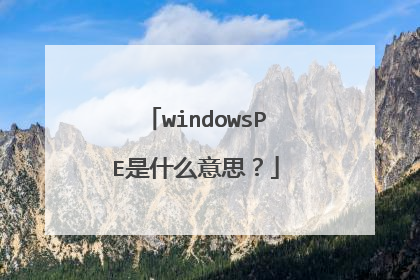
Win10如何制作一周年更新官方纯净版PE启动盘
微软已经发布Win10 一周年更新版(1607)评估和部署工具包(ADK),我们可以利用它制作官方纯净版Windows10PE启动U盘。小编要介绍的制作步骤并不难,只需要下载和安装ADK,并结合U盘启动工具就可以制作。具体步骤如下:1、进入https://developer.microsoft.com/zh-cn/windows/hardware/windows-assessment-deployment-kit ,点击蓝色“获取适用于Windows10版本1607的WindowsADK”后,下载安装工具,如下图——2、下载和安装所需内容,步骤如下图——▲图片说明:有两种选择,可以直接规定下载和安装的内容,就像上图这样选择;或者选择第二项,下载所有的安装文件,然后在安装时选择需要的组件。对于普通用户来说,可以直接用默认的选择,因为其他内容一般也用不到……如果你不想把程序安装在默认位置,可以修改一下路径(这并非PE安装位置)。▲图片说明:询问是否允许收集数据,全凭各位喜好随便选▲图片说明:许可协议,必须接受 ▲图片说明:一般用户仅需要勾选“部署工具”和“Windows预安装环境(PE)”两项,其他内容可按需选择,然后点击“安装”

